Když si vypůjčíte prvek z pracovní sady, máte exkluzivní práva k jeho úpravám. Pro označení tohoto stavu je v dialogu Pracovní sady uvedeno vaše jméno jako vypůjčovatel. Vaše jméno se zobrazí i na paletě Vlastnosti u parametru Upravil.
Automatické vypůjčování
Nejjednodušším způsobem, jak si vypůjčit prvek, je provést změnu prvku. Jestliže pracovní sada, do níž prvek patří, není vlastněna jiným uživatelem, automaticky se stanete vypůjčovatelem prvku a můžete provádět změny. Pokud prvek nelze upravit, zobrazí se dialog, ve kterém můžete zadat požadavek na úpravy určený pro vlastníka prvku nebo pracovní sady. Další informace naleznete v části Zadání požadavku na úpravy níže.
Ruční vypůjčení prvků
- Vyberte prvek, který nemůžete upravovat. Ujistěte se, že na stavovém řádku není vybrána možnost Pouze s možností úprav.
- Klikněte pravým tlačítkem a pak klikněte na položku Umožnit úpravy prvků.
Pokud nikdo jiný neprovádí úpravy prvku, otevře se pro vás k úpravám.
Pokud prvek nelze upravit, zobrazí se dialog, ve kterém můžete zadat požadavek na úpravy určený pro vlastníka prvku nebo pracovní sady. Další informace naleznete v části Zadání požadavku na úpravy níže.
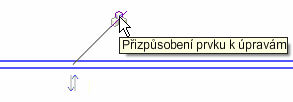
 panel Správa spolupráce
panel Správa spolupráce Zobrazit ovládací prvky umožňující úpravy sdílení práce. Tím se ovládací prvek zviditelní v případě, že vyberete prvky, které nemáte ve vlastnictví. Ovládací prvky nebudou viditelné, pokud je vybráno více prvků, ale není povolena možnost
Zobrazit ovládací prvky umožňující úpravy sdílení práce. Tím se ovládací prvek zviditelní v případě, že vyberete prvky, které nemáte ve vlastnictví. Ovládací prvky nebudou viditelné, pokud je vybráno více prvků, ale není povolena možnost  (Aktivovat ovládací prvky).
(Aktivovat ovládací prvky).
Zadání požadavku na úpravy
Pokud prvek nebo pracovní sadu upravuje jiný člen týmu, není možné si prvek vypůjčit. Chcete-li získat oprávnění k úpravám prvku, je nutné zadat požadavek na úpravy určený pro tohoto uživatele. Pokud je nutné takový požadavek zadat, zobrazí se příslušný dialog.
- V dialogu Požadavek na úpravy klikněte na tlačítko Zadat požadavek. Po kliknutí se zobrazí potvrzovací zpráva.
- Vlastník obdrží oznámení o vašem požadavku. Další informace naleznete v částech Požadavky na zobrazení u vypůjčených prvků a Schválení požadavku na vypůjčení prvku.
Poznámka: Požadavky na úpravu se automaticky povolí, pokud vlastník provede synchronizaci s centrálním modelem a prvek uvolní.
- Můžete nechat dialog Požadavek na úpravy umístěn otevřený, abyste mohli zkontrolovat, zda byl váš požadavek schválen, nebo můžete dialog zavřít kliknutím na možnost Zavřít a pokračovat v práci. Pokud jste se pokusili upravit prvek, zrušte úpravy kliknutím na tlačítko Storno v dialogu chyby.
Pokud v souboru neprovedete další změny a zavřete jej bez uložení, neobdržíte při dalším otevření místního souboru žádné upozornění pro povolení nebo zamítnutí. Chcete-li upozornění obdržet, soubor před zavřením uložte.
Poznámka: Zavření dialogu Požadavek na úpravy umístěn váš požadavek nezruší. Když je požadavek povolen nebo zamítnut, zobrazí se upozornění. Chcete-li zkontrolovat stav vašeho požadavku, na stavovém řádku kliknutím na položku (Požadavky na úpravy) nebo kliknutím na kartu Spolupracovat
(Požadavky na úpravy) nebo kliknutím na kartu Spolupracovat panel Synchronizovat
panel Synchronizovat
 (Požadavky na úpravy) otevřete dialog Požadavky na úpravy.
(Požadavky na úpravy) otevřete dialog Požadavky na úpravy.